Διαφήμιση
Γνωρίζατε ότι η σουίτα των προϊόντων είναι ενεργοποιημένη Google Drive, ειδικά το Google Spreadsheet, μπορεί να επεκταθεί η λειτουργικότητά τους με προσαρμοσμένα σενάρια; Αυτά τα σενάρια μπορούν δραματικά βελτιώστε την παραγωγικότητά σας OneDrive εναντίον Google Drive - Ποιο είναι καλύτερο για την παραγωγικότητα του Office;Καθώς η ώθηση προς τις εφαρμογές ιστού έχει εξελιχθεί, τώρα συναντάμε δύο ισχυρές λύσεις cloud - το SkyDrive και το Google Drive. Αυτές οι δύο επιλογές προσφέρουν όλα τα απαραίτητα εργαλεία για συγχρονισμό αρχείων και παραγωγικότητα γραφείου ... Διαβάστε περισσότερα ενώ χρησιμοποιείτε το Google Spreadsheet και είναι σχετικά εύκολο να αλλάξετε τα υπάρχοντα σενάρια ή ακόμα και να δημιουργήσετε το δικό σας!
Εάν χρησιμοποιείτε μια εφαρμογή υπολογιστικού φύλλου για τη συμπίεση δεδομένων, τότε τα προσαρμοσμένα σενάρια θα μπορούσαν να είναι το κύριο κλειδί. Ξεκινήστε να κυλάτε με αυτά τα εξαιρετικά σενάρια Google Spreadsheet και αξιοποιήστε τα δεδομένα σας με νέους τρόπους.
Τρόπος χρήσης σεναρίων
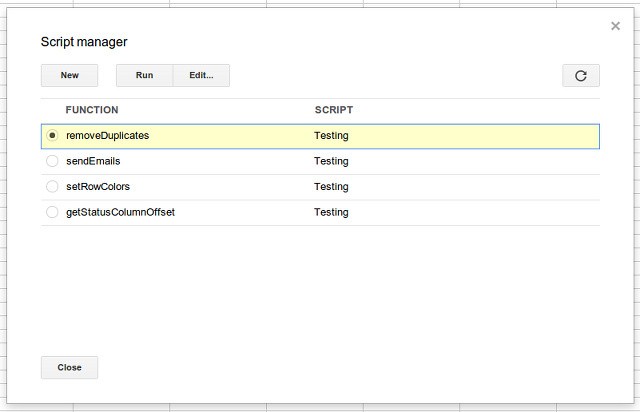
Πριν ξεκινήσετε να σέρνετε τα ακόλουθα σενάρια Google Spreadsheet, είναι σημαντικό να γνωρίζετε πώς να τα προσθέσετε και να τα χρησιμοποιήσετε.
1. Για να προσθέσετε ένα σενάριο, θα πρέπει να συνδεθείτε στο Google Drive, να μεταβείτε σε ένα υπολογιστικό φύλλο και να επιλέξετε Εργαλεία - Επεξεργαστής σεναρίων.
2. Αντιγράψτε και επικολλήστε τον κώδικα σεναρίου και, στη συνέχεια, κάντε κλικ στο Σώσει.
3. Για να εκτελέσετε το σενάριο, απλώς μεταβείτε στο Εργαλεία - Διαχειριστής σεναρίων και επιλέξτε τη λειτουργία που θέλετε. Το όνομα της συνάρτησης αντιστοιχεί στο όνομα στην πρώτη γραμμή του σεναρίου, δηλαδή λειτουργία removeDuplicates () οδηγεί στο να κληθεί το σενάριο removeDuplicates.
Για όλους εσάς που γράφετε και προγραμματίζετε σπασίκλες, τα σενάρια είναι γραμμένα σε JavaScript Τι είναι το JavaScript και πώς λειτουργεί; [Η τεχνολογία εξηγείται] Διαβάστε περισσότερα . Το Google έχει διάφορα πόροι που περιγράφουν το API μπορείτε να χρησιμοποιήσετε στον κώδικα δέσμης ενεργειών σας. Εάν πρέπει να ακολουθήσετε τη JavaScript, υπάρχουν πολλά δωρεάν πόροι JavaScript Ξεκινήστε την κωδικοποίηση JavaScript τώρα με αυτούς τους 5 υπέροχους δωρεάν πόρους Διαβάστε περισσότερα μπορείς να χρησιμοποιήσεις.
Κατάργηση διπλότυπων
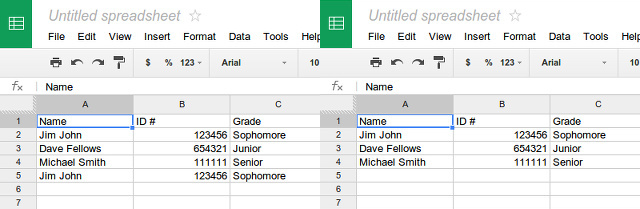
Εάν εργάζεστε με ένα μεγάλο υπολογιστικό φύλλο που μπορεί να έχει επαναλαμβανόμενες πληροφορίες, μπορεί να είναι πλεονεκτικό να αφαιρέσετε αυτές τις διπλές εγγραφές (ανάλογα με το πλαίσιο της εργασίας σας). Με αυτόν τον τρόπο, έχετε ένα "τέλειο" σύνολο δεδομένων για να εργαστείτε με αυτό που δεν θα σας συγχέει με επαναλαμβανόμενες πληροφορίες. Ο κωδικός σεναρίου για αυτό είναι ο ακόλουθος:
συνάρτηση removeDuplicates () {
var sheet = SpreadsheetApp.getActiveSheet ();
var data = sheet.getDataRange (). getValues ();
var newData = new Array ();
για (i in data) {
var row = δεδομένα [i];
var duplicate = false;
για (j in newData) {
if (row.join () == newData [j] .join ()) {
διπλότυπο = true;
}
}
αν (! διπλότυπο) {
newData.push (σειρά);
}
}
sheet.clearContents ();
sheet.getRange (1, 1, newData.length, newData [0] .length) .setValues (newData);
}
Με λίγη έρευνα, είμαι βέβαιος ότι αυτό το σενάριο μπορεί επίσης να τροποποιηθεί για να μετρήσει τον αριθμό των φορών που μια καταχώριση αντιγράφεται, ή ακόμη και να μετρήσει τις καταχωρήσεις πρώτα και στη συνέχεια να διαγράψει τα διπλά.
Αποστολή email από υπολογιστικό φύλλο
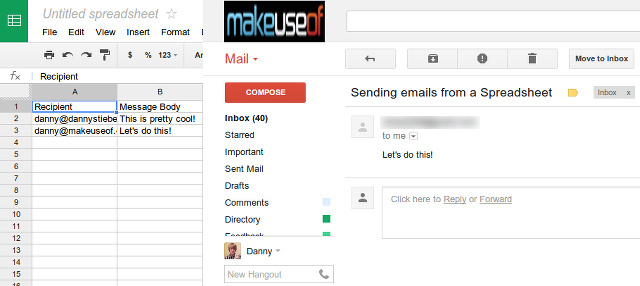
Γνωρίζατε ότι μπορείτε επίσης να στείλετε μηνύματα ηλεκτρονικού ταχυδρομείου από ένα υπολογιστικό φύλλο; Απολύτως! Για αυτό το συγκεκριμένο σενάριο, μπορείτε να αλλάξετε τον παραλήπτη και το σώμα του μηνύματος, αλλά η γραμμή θέματος είναι σταθερή. Μπορείτε να το αλλάξετε στον κώδικα δέσμης ενεργειών ή μπορείτε να τροποποιήσετε το σενάριο για να αποδεχτείτε μια τρίτη στήλη μεταξύ του παραλήπτη και του σώματος μηνυμάτων για ένα θέμα. Στη συνέχεια, απλώς τροποποιήστε τον αριθμό των προς επεξεργασία αντικειμένων στο σενάριο και εκτελέστε το. Ο κωδικός σεναρίου για αυτό είναι:
συνάρτηση sendEmails () {
var sheet = SpreadsheetApp.getActiveSheet ();
var startRow = 2; // Πρώτη σειρά δεδομένων προς επεξεργασία
var numRows = 2; // Αριθμός γραμμών προς επεξεργασία
// Λήψη του εύρους κελιών A2: B3
var dataRange = sheet.getRange (startRow, 1, numRows, 2)
// Λήψη τιμών για κάθε σειρά στο εύρος.
var data = dataRange.getValues ();
για (i in data) {
var row = δεδομένα [i];
var emailAddress = σειρά [0]; // Πρώτη στήλη
var message = σειρά [1]; // Δεύτερη στήλη
var subject = "Αποστολή μηνυμάτων ηλεκτρονικού ταχυδρομείου από υπολογιστικό φύλλο";
MailApp.sendEmail (emailAddress, θέμα, μήνυμα);
}
}
Εκτεταμένη μορφοποίηση υπό όρους
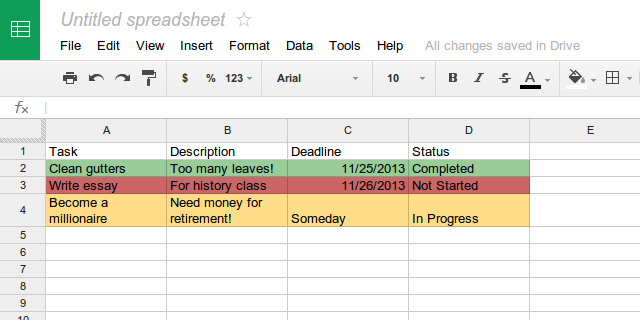
Ένα από τα πιο χρήσιμα χαρακτηριστικά του υπολογιστικού φύλλου είναι η μορφοποίηση υπό όρους - ένας προσαρμοσμένος κανόνας σε βάση ανά κελί που αλλάζει τη μορφοποίησή του (όπως το χρώμα πλήρωσης) ανάλογα με το περιεχόμενο του κελιού. Λειτουργεί καλά, αλλά περιορίζεται επίσης σε μεμονωμένα κελιά. Αν θέλετε να επεκτείνετε τη μορφοποίηση υπό όρους σε μια ολόκληρη σειρά, για παράδειγμα, τότε θα πρέπει να χρησιμοποιήσετε ένα σενάριο.
Αυτό είναι ένα παράδειγμα σεναρίου που πρέπει να κάνει τη δουλειά. Αυτό το σενάριο ορίζει το χρώμα της γραμμής ανάλογα με την τιμή στη στήλη "Κατάσταση".
συνάρτηση setRowColors () {
var range = SpreadsheetApp.getActiveSheet (). getDataRange ();
var statusColumnOffset = getStatusColumnOffset ();
για (var i = range.getRow (); εγώ
status = rowRange.offset (0, statusColumnOffset) .getValue ();
εάν (κατάσταση == 'Ολοκληρώθηκε') {
rowRange.setBackgroundColor ("# 99CC99");
} αλλιώς εάν (κατάσταση == 'Σε εξέλιξη') {
rowRange.setBackgroundColor ("# FFDD88");
} αλλιώς εάν (κατάσταση == 'Δεν ξεκίνησε') {
rowRange.setBackgroundColor ("# CC6666");
}
}
}
// Επιστρέφει την τιμή μετατόπισης της στήλης με τίτλο "Κατάσταση"
// (π.χ., εάν η 7η στήλη φέρει την ένδειξη "Κατάσταση", αυτή η συνάρτηση επιστρέφει 6)
συνάρτηση getStatusColumnOffset () {
lastColumn = SpreadsheetApp.getActiveSheet (). getLastColumn ();
var range = SpreadsheetApp.getActiveSheet (). getRange (1,1,1, lastColumn);
για (var i = 0; i
επιστροφή i;
}
}
}
Ωστόσο, λάβετε υπόψη ότι το σενάριο είναι κωδικοποιημένο, επομένως θα πρέπει να αλλάξετε τις τιμές δοκιμής (το περιεχόμενο στο κελί), τα χρώματα για το χρώμα πλήρωσης, και ίσως ακόμη και να προσθέσετε ή να αφαιρέσετε θήκες, όπως είναι απαραίτητο για τη δική σας υπολογιστικό φύλλο.
συμπέρασμα
Όπως μπορείτε να δείτε, τα σενάρια μπορούν να είναι εξαιρετικά χρήσιμα στο Google Spreadsheet. Τείνουν να είναι πολύ εξειδικευμένοι για συγκεκριμένες απαιτήσεις, οπότε αν σκοπεύετε να χρησιμοποιήσετε ένα που δεν το κάνει προέρχονται από τη Συλλογή σεναρίων, υπάρχει μεγάλη πιθανότητα να χρειαστεί να επεξεργαστείτε μόνοι σας τμήματα.
Ωστόσο, η Google έχει πολλοί πόροι και σεμινάρια σχετικά με τον τρόπο επεξεργασίας σεναρίων, οπότε θα πρέπει να έχετε όλα όσα χρειάζεστε για να κάνετε τη δουλειά.
Τούτου λεχθέντος, μην φοβάστε να δείτε το Συλλογή σεναρίων βρέθηκε κάτω από το Εργαλεία μενού. Υπάρχουν πολλές υπέροχες διαθέσιμες που μπορούν να κάνουν πολλά για την παραγωγικότητά σας καθημερινά. Ο Ράιαν μας έδειξε επίσης μερικά εκπληκτικές λειτουργίες υπολογιστικών φύλλων Google Εκτελέστε εκπληκτικά χαρακτηριστικά με αυτές τις χρήσιμες λειτουργίες υπολογιστικών φύλλων GoogleΝτρέπομαι που παραδέχομαι ότι μόλις πρόσφατα αποφάσισα να αρχίσω να πειραματίζομαι με τα Υπολογιστικά φύλλα Google, και αυτό που ανακάλυψα είναι ότι ό, τι γοητεία ή δύναμη είχε το Excel πάνω μου, λόγω του εκπληκτικού πράγματα ... Διαβάστε περισσότερα . Χρησιμοποιώντας φόρμες Google, υπολογιστικό φύλλο Google και σενάρια 10 Σύνθετες συμβουλές και κόλπα για τις φόρμες GoogleΕάν οι Φόρμες Google δεν είναι ακόμη ο δημιουργός φόρμας για εσάς, αυτές οι σύνθετες συμβουλές και κόλπα για τις Φόρμες Google ενδέχεται να αλλάξουν γνώμη. Διαβάστε περισσότερα είναι μια δύναμη-εργασία που αξίζει να μάθει.
Ποιο είναι το αγαπημένο σας σενάριο στο Google Spreadsheet; Ενημερώστε μας στα σχόλια!
Ο Ντάνι είναι πρεσβύτερος στο Πανεπιστήμιο του Βόρειου Τέξας που απολαμβάνει όλες τις πτυχές του λογισμικού ανοιχτού κώδικα και του Linux.
